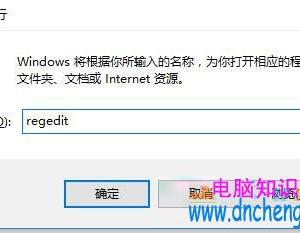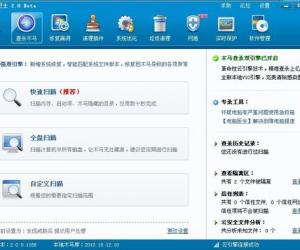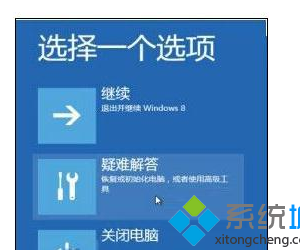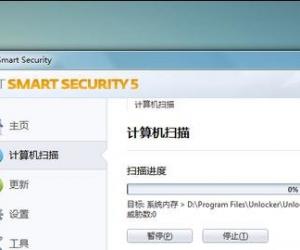Mac活动监视器在哪里怎么打开方法 Mac活动监视器怎么用操作技巧
发布时间:2017-01-12 09:17:38作者:知识屋
Mac活动监视器在哪里怎么打开方法 Mac活动监视器怎么用操作技巧 对于 Mac 用户来说市面上存在不少的网络用量监视器,为了提升上网速度,不少用户都希望通过此类型的工具来查看网速都用在了什么地方,又或者是限制那些“占网大户”的网络。但 Mac 的新用户们,你是否知道系统中的活动监视器中已经提供了类似的功能?

打开 Mac 系统中的活动监视器后,注意顶部会出现 5 个标签页,分别是 CPU、内存、能耗、磁盘和网络。选择最后一个“网络”,在这里你可以看到电脑上的每一个进程,以及每个进程目前发送和接收的数据大小。如果你选择一个进程并按下左上角的“X”,你就可以退出该进程。需要注意的是,某些进程可能会自动重新启动。
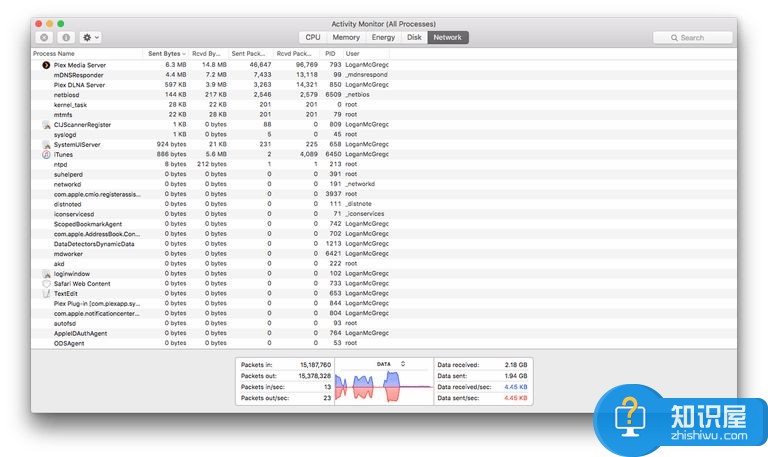
现在你就知道什么进程在使用你的数据(流量)了,如果是一个应用占用了数据流量的话,不妨看看它的设置是否提供了禁用网络的选项。如果进程不是一个应用的话,那么可以在网络上搜索该进程的名字。例如有一个进程名叫 “nsurlsessiond”,它占用了大量的数据流量,经过搜索该进程名字后你可以发现该进程和苹果服务器有联系,那么通过关闭 iCloud 照片图库就可以解决(占用流量过多)的问题。
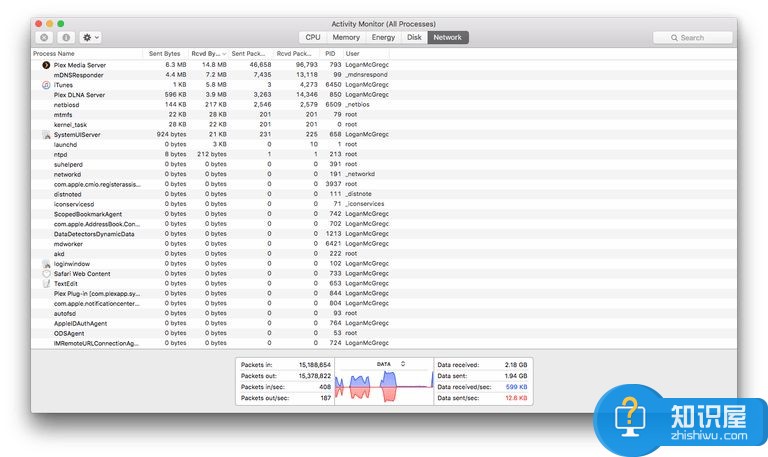
对于我们在遇到了这样的不懂的地方的时候,我们就可以利用到上面给你们介绍的解决方法进行处理,希望能够对你们有所帮助。
知识阅读
软件推荐
更多 >-
1
 一寸照片的尺寸是多少像素?一寸照片规格排版教程
一寸照片的尺寸是多少像素?一寸照片规格排版教程2016-05-30
-
2
新浪秒拍视频怎么下载?秒拍视频下载的方法教程
-
3
监控怎么安装?网络监控摄像头安装图文教程
-
4
电脑待机时间怎么设置 电脑没多久就进入待机状态
-
5
农行网银K宝密码忘了怎么办?农行网银K宝密码忘了的解决方法
-
6
手机淘宝怎么修改评价 手机淘宝修改评价方法
-
7
支付宝钱包、微信和手机QQ红包怎么用?为手机充话费、淘宝购物、买电影票
-
8
不认识的字怎么查,教你怎样查不认识的字
-
9
如何用QQ音乐下载歌到内存卡里面
-
10
2015年度哪款浏览器好用? 2015年上半年浏览器评测排行榜!